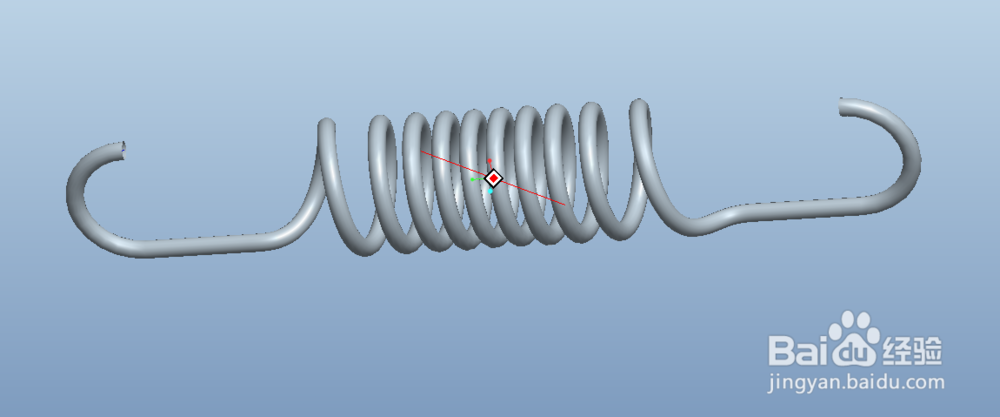1、1.新建一个零件文件。
2、2.点击【草绘】,在FRONT平面绘制如下的草绘。绘制完成之后,点击勾号退出。

3、3.点击【插入】-【扭曲】,弹出如下的控制面板,选择【扭转】。

4、4.点击【参照】,按住ctrl选择下面的三条曲线和坐标。

5、5.输入角度:3600,即扭转10圈,再点击“切换到下一个轴”,直到调整到合适的轴为止,如下图。

6、下图为最终的结果。

7、6.点击【选取框】,选择“按比例”,最后输入“开始”和“结束”的数值。
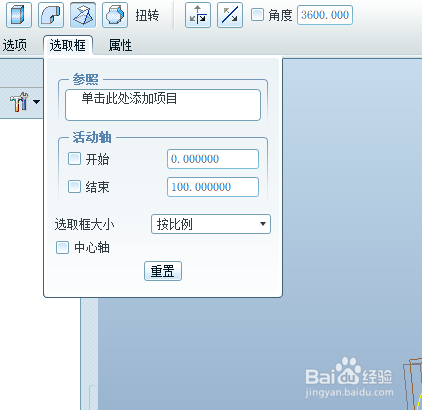
8、1)当”开始”和“结束”的数值为0和100的时,结果如下:

9、2)当”开始”和“结束”的数值为10和90的时,结果如下:
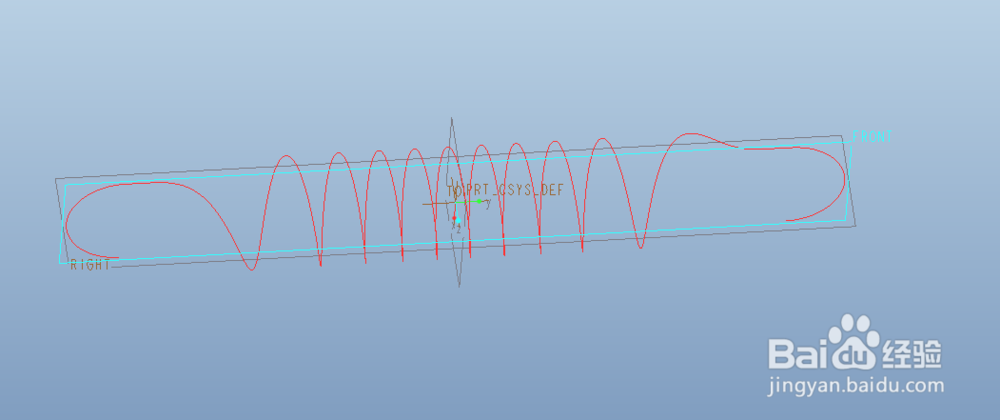
10、3)当”开始”和“结束”的数值为20和80的时,结果如下:
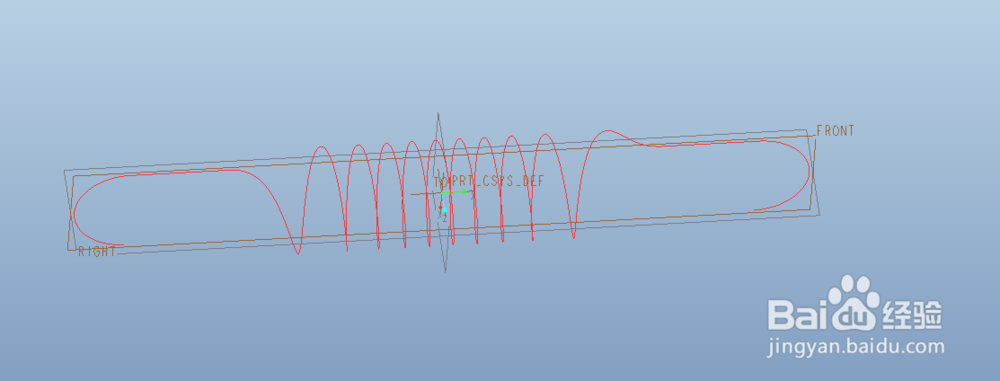
11、我们可以看到,弹簧的螺距越来越小。当然除了【按比例】,还有【绝对】和【偏移】两种调整方式
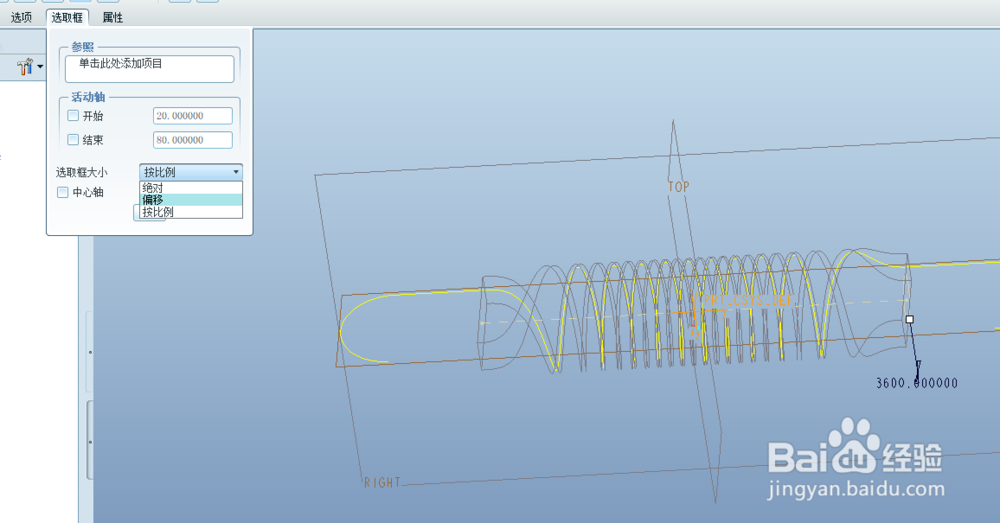
12、7.点击【可变截面扫描】,点击【参照】-【细节】。不要直接按住Ctrl选择这三条曲线。

13、8.选择【基于规则】-【完整环】,再点击视图区的曲线,即可将三条曲线包括进来了。

14、9.点击【草绘】按钮,绘制如下所示的截面

15、10.完成。